3 つの簡単な手順で Dev Error 6144 を修正する方法
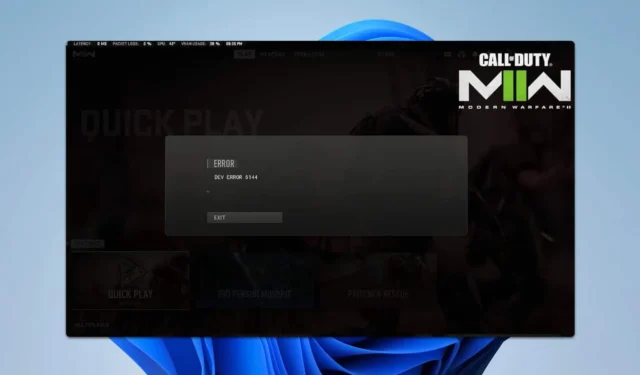
多数の Call of Duty 愛好家が、Dev エラー 6144 と呼ばれる問題に直面しています。この問題により、ゲームから切断され、ゲームプレイの進行状況がすべて失われる可能性があります。
エラーコード6144はどういう意味ですか?
この特定のエラーは通常、ゲームがすでに進行中の試合にユーザーを配置しようとしたが失敗した場合に発生します。接続に関連する問題によってもこのエラーが発生する場合があります。
Dev エラー 6144 を解決するにはどうすればよいですか?
まず、ゲームを再起動してみてください。問題が解決しない場合は、PC またはコンソールを再起動することを検討してください。また、インターネット接続が安定していて、遅延が最小限であることを確認してください。
1. ゲームファイルを確認する
Battle.netの場合
- ゲームを終了し、Call of Duty セクションに移動します。
- 再生ボタンの横にある歯車の記号をクリックします。
- [スキャンと修復]を選択します。
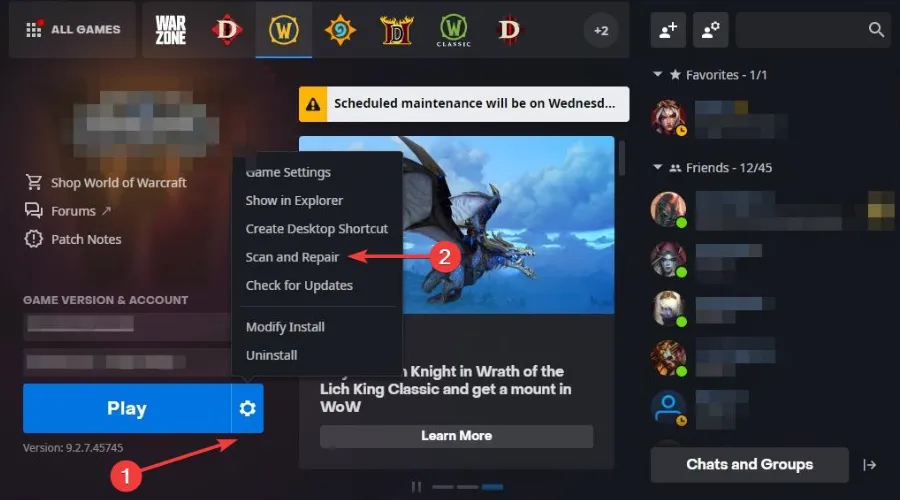
- スキャンの開始を押します。
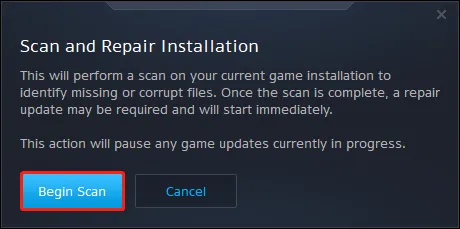
- プロセスが完了するまで待ちます。
Steamの場合
- ゲームがアクティブでないことを確認してください。
- Steam ライブラリにアクセスします。
- ゲームを右クリックして、「プロパティ」を選択します。
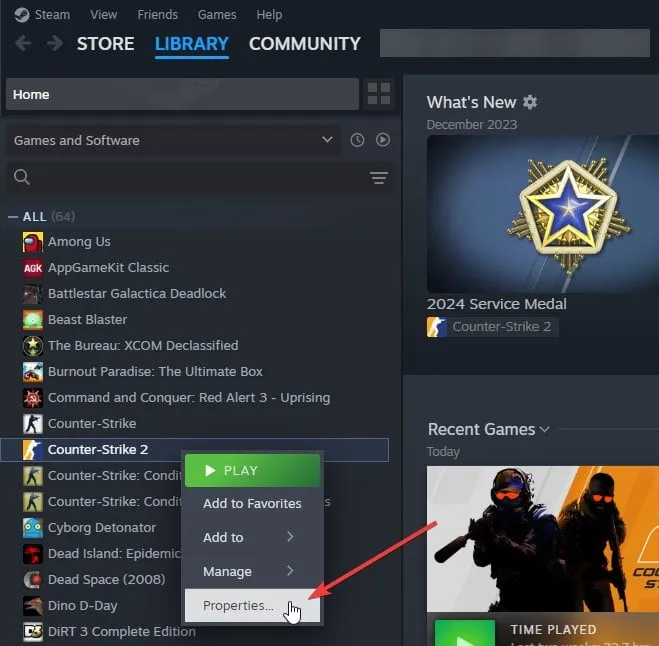
- [インストールされたファイル]タブに移動します。
- ゲームファイルの整合性の確認をクリックします。
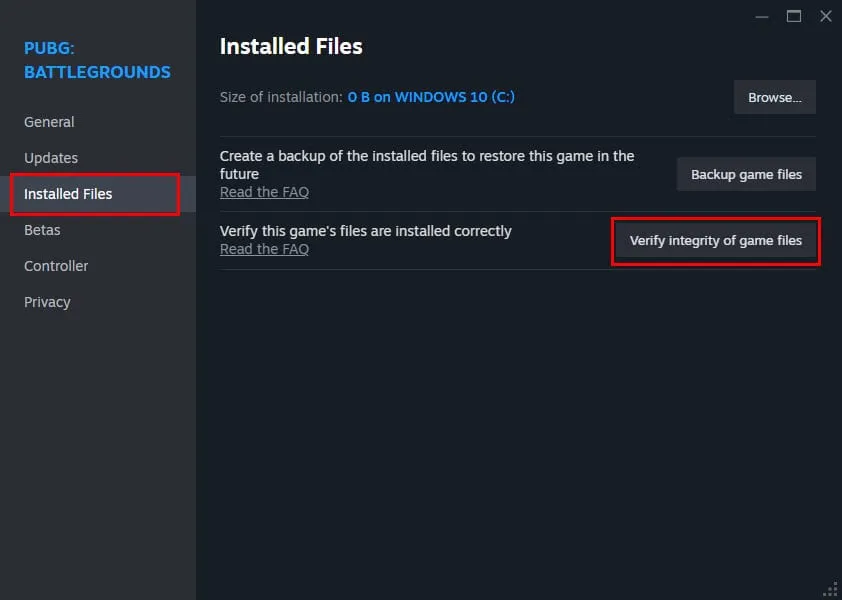
- 検証プロセスが完了するまでお待ちください。
2. ゲーム設定をリセットする
- ゲームをシャットダウンします。
- ファイルエクスプローラーを開き、ドキュメントに移動します。
- Call of Dutyディレクトリを見つけて、削除するか、デスクトップに移動します。
- もう一度ゲームを起動してみてください。
この方法は、Warzone または MW3 のプレイ中に Dev エラー 6144 が発生した場合に役立つ可能性があります。
3. ゲームを再インストールする
- ライブラリでゲームを見つけます。
- 情報ページにアクセスします。
- [アンインストール]オプションをクリックします。
- アンインストールしたら、再インストールに進みます。
Dev エラー 6144 は、PS5、Xbox Series X、PS4 などの他のプラットフォームでも発生する可能性があります。これらのデバイスでこのエラーが発生した場合は、ゲームのキャッシュをクリアするか、再インストールすることを検討してください。
これはプレイヤーが直面する可能性のある唯一の問題ではありません。以前の記事で、Dev エラー 6146 と Dev エラー 6068 について説明しました。
さらに、Dev エラー 6041 に関する専用の記事も提供していますので、追加の情報を確認するには必ず確認してください。



コメントを残す